Windows10のwin32kfull.sysブルースクリーンエラーを修正
Windows 10のwin32kfull.sysブルースクリーンエラー(win32kfull.sys Blue Screen error)、および同様のエラーは、システムの起動段階で発生する可能性があります。特定の機能を使おうとしたり、プログラムを起動したりすると表示されることがあります。この投稿では、この問題を正常に解決するために試すことができる最も適切なソリューションを紹介します。
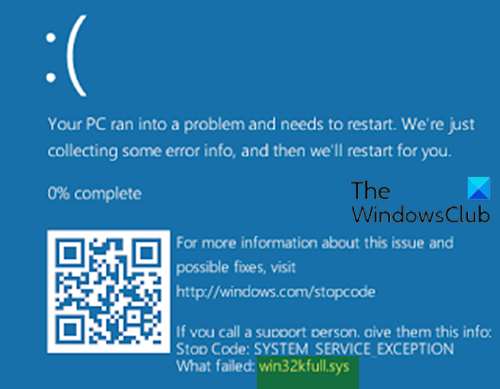
このエラーは、次のような多くのブルースクリーン状態で発生します。
- SYSTEM_SERVICE_EXCEPTION(win32kbase.sys)
- APC_INDEX_MIXMATCH
- PAGE_FAULT_IN_NONPAGED_AREA
- 停止0x0000001E:KMODE_EXCEPTION_NOT_HANDLED – win32kfull.sys
- STOP 0x0000000A:IRQL_NOT_LESS_EQUAL – win32kfull.sys
このエラーが発生した場合、ほとんどの場合2つの可能性があります。ドライバーが不完全なファイルで破損しているか、コンピューターに既にインストールされている他のドライバー/ソフトウェアと衝突しています。また、新しいソフトウェアまたはハードウェアとプログラムをインストールしているときに、このブルースクリーンの問題が発生する場合があります。さらに、Windowsのシャットダウン時、デバイスドライバーの読み込み中、RAMの破損、インストール中のWindows 10のプログラムファイルの削除または損傷、マルウェア攻撃によるWindows10の破損が発生する可能性があります。(Windows 10)
(Fix)win32kfull.sysブルースクリーン(Blue Screen)エラーを修正
この問題が発生した場合は、以下の推奨ソリューションを順不同で試して、問題の解決に役立つかどうかを確認できます。
- ブルースクリーンオンライントラブルシューティング(Blue Screen Online Troubleshooter)を実行する
- ウイルス対策スキャンを実行する
- ドライバーを更新する
- 最近インストールしたプログラムをアンインストールします
- SFCスキャンを実行する
- CHKDSKを実行する
- RAMの破損を確認します
- システムの復元を実行する
- Windows10を修復します。
リストされた各ソリューションに関連するプロセスの説明を見てみましょう。
正常にログインできれば、問題ありません。それ以外の場合は 、 セーフモードで起動するか、[(boot into Safe Mode)詳細な起動オプション]画面(Advanced Startup options screen)を表示するか 、インストールメディアを使用して起動(use the Installation Media to boot) し、これらの手順を実行できるようにする必要があります。
1]ブルースクリーンオンライントラブルシューターを(Blue Screen Online Troubleshooter)実行(Run)します
ブルースクリーンエラーが発生したときに最初に試す必要があるのは、Microsoftのブルースクリーンオンライントラブルシューティングを実行することです。場合によっては、このwin32kfull.sys(win32kfull.sys error)エラーなどのBSODエラーを解決するのに役立つはずです。
2]ウイルス対策スキャンを実行します
このソリューションでは、 WindowsDefender または信頼できる サードパーティのAV製品(third-party AV product)を使用してシステム全体のウイルス対策スキャンを実行する必要があります 。それでも問題が解決しない場合は、次の解決策を試すことができます。また、Windows 10 PCからマルウェアを除去するためのより侵襲的なアプローチとして、起動時にWindowsDefenderオフラインスキャン(run Windows Defender Offline Scan at boot time)を実行することもできます。
3]ドライバーを更新する
デバイスマネージャーを使用してドライバーを手動で更新する(update your drivers manually via the Device Manager)か、WindowsUpdateの[オプションの更新](get the driver updates on the Optional Updates)セクションでドライバーの更新を取得できます(Windows Update)。ドライバーを自動的に更新する(automatically update your drivers)こともできます。そして、それがBSOD(BSOD)エラーの解決に役立つかどうかを確認します。
4]最近インストールしたプログラムをアンインストールします(Uninstall)
プログラムのインストール後にwin32kfull.sysブルースクリーンエラー(win32kfull.sys Blue Screen error)が発生し始めたことに気付いた場合は、プログラムをアンインストールして、(uninstall the program)それが役立つかどうかを確認できます。エラーを引き起こしている可能性のあるプログラム、ドライバー、またはサービスがわからない場合は、クリーンブート状態でトラブルシューティング(troubleshoot in Clean Boot State)を行うことができます。
5]SFCスキャンを実行します
このソリューションでは、SFCスキャンを実行して、それが役立つかどうかを確認する必要があります。
6]CHKDSKを実行します
CHKDSK(run CHKDSK)を実行して、この問題を修正できます。
7]RAMの破損を確認します
新しくメモリを取り付けた場合は、それを取り外します。BSODメッセージが消えた場合は、 RAMが破損していることを確認できます。新しいメモリと交換してください。
逆に、メモリの削除が機能しない場合は、メモリ診断を実行(run memory diagnostics)する必要があります。このメモリテストでは、メモリ障害や断続的な問題、またはエラーの原因となっているその他のものを探します。
8]システムの復元を実行する
最近エラーが発生し始めたことに気付いた場合は、システムが最近行った変更によって問題が促進された可能性があります。システムを以前のポイントに復元できます。
9]Windows10を修復します
上記の提案のいずれも役に立たない場合は、[このPC(Reset This PC)をリセット]または[クラウドリセット](Cloud Reset)を試してください。それでも問題が解決しない場合は、インストールメディアを使用してWindows 10を修復し、(repair Windows 10 using the installation media)この問題を解決する必要があります。
Any of these solutions should work for you!
Related posts
Fix Windows 10のAksfridge.sys Blue Screen error
Fix Ntfs.sys Windows 10でBSOD Errorに失敗しました
Fix FAT FILE SYSTEM(fastfat.sys)Blue Screen Windows 10
Fix CACHE_MANAGER Blue Screen Windows 10
Fix RDR_FILE_SYSTEM Blue Screen Windows 10
Fix VIDEO_DXGKRNL_FATAL_ERROR Windows 11/10
DeathのDeathの修正方法
Windows 10のFix 0xc0000135 Blue Screen error
Fix Klif.sys Blue Screen error Windows 10
Windows 10のFix USBXHCI.sys Blue Screen error
Windows 10のDeathのFix DATA_BUS_ERROR Blue Screen
Fix ndis.sys Windows 10のBSOD errorに失敗しました
Fix Windows Update Error Code 0x8007025D-0x2000C
Windows 11/10でDeath errorのFix hardlock.sys Blue Screen
Windowsの10のFix Ndu.sys BSOD error
Windows 10でFix KERNEL DATA INPAGE ERROR(Msis.SYS)
Fix Ca Windows 10のChange Screen Resolution
Windows 10上Death ErrorのFix Blue Screen
Fix Storport.sys BSOD Windows 10のエラー
Fix SYSTEM SERVICE EXCEPTION Blue Screen Windows 10
